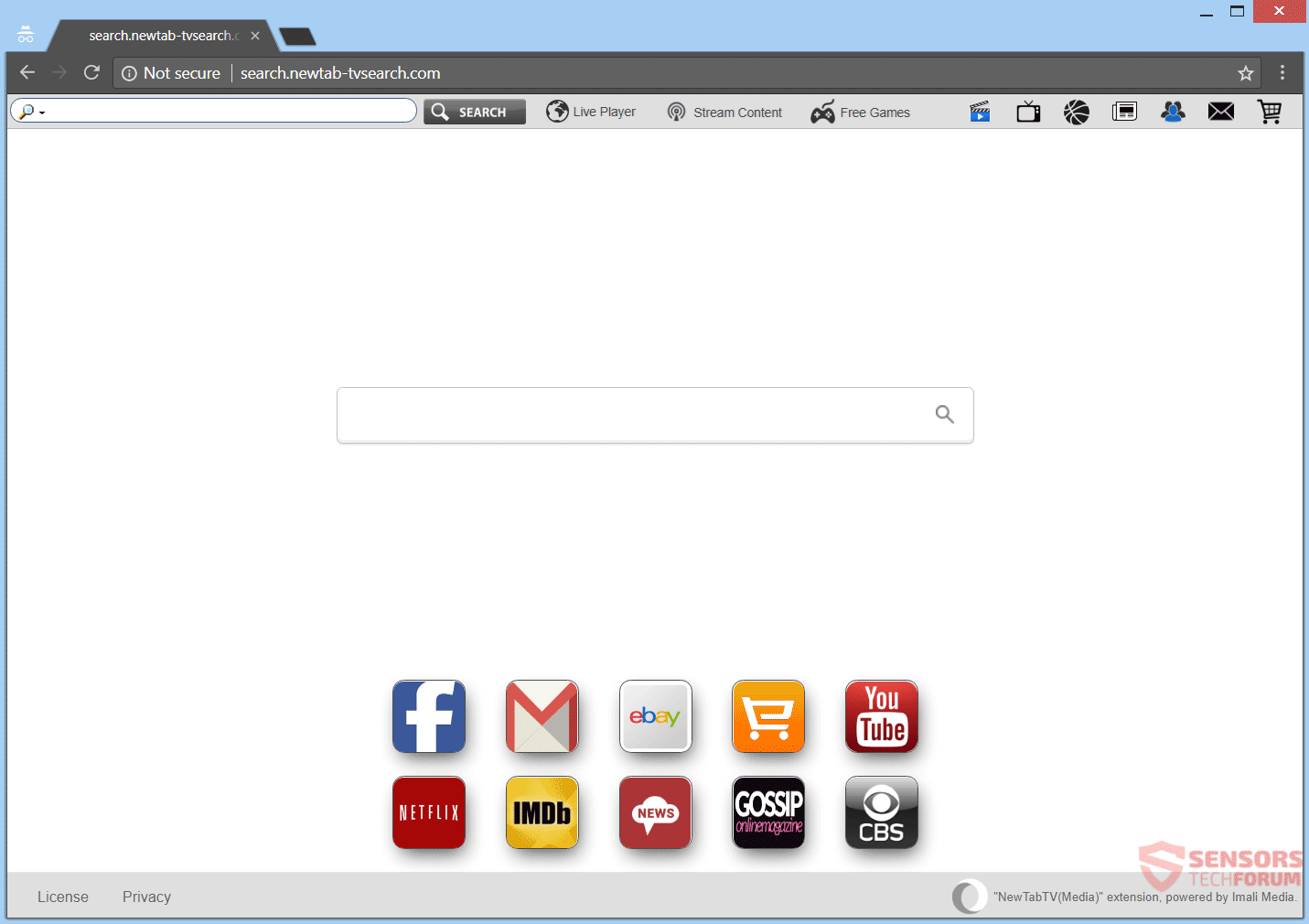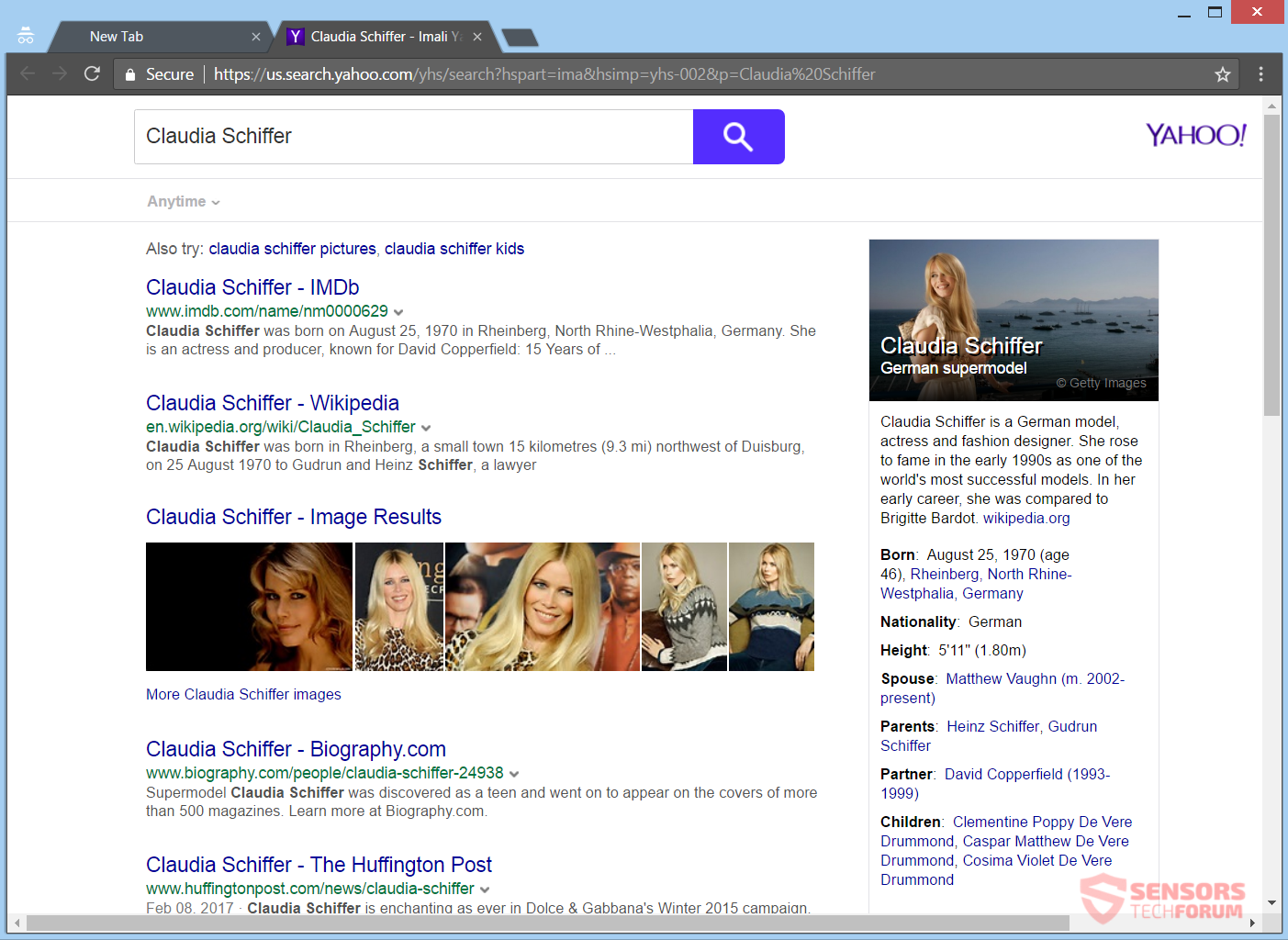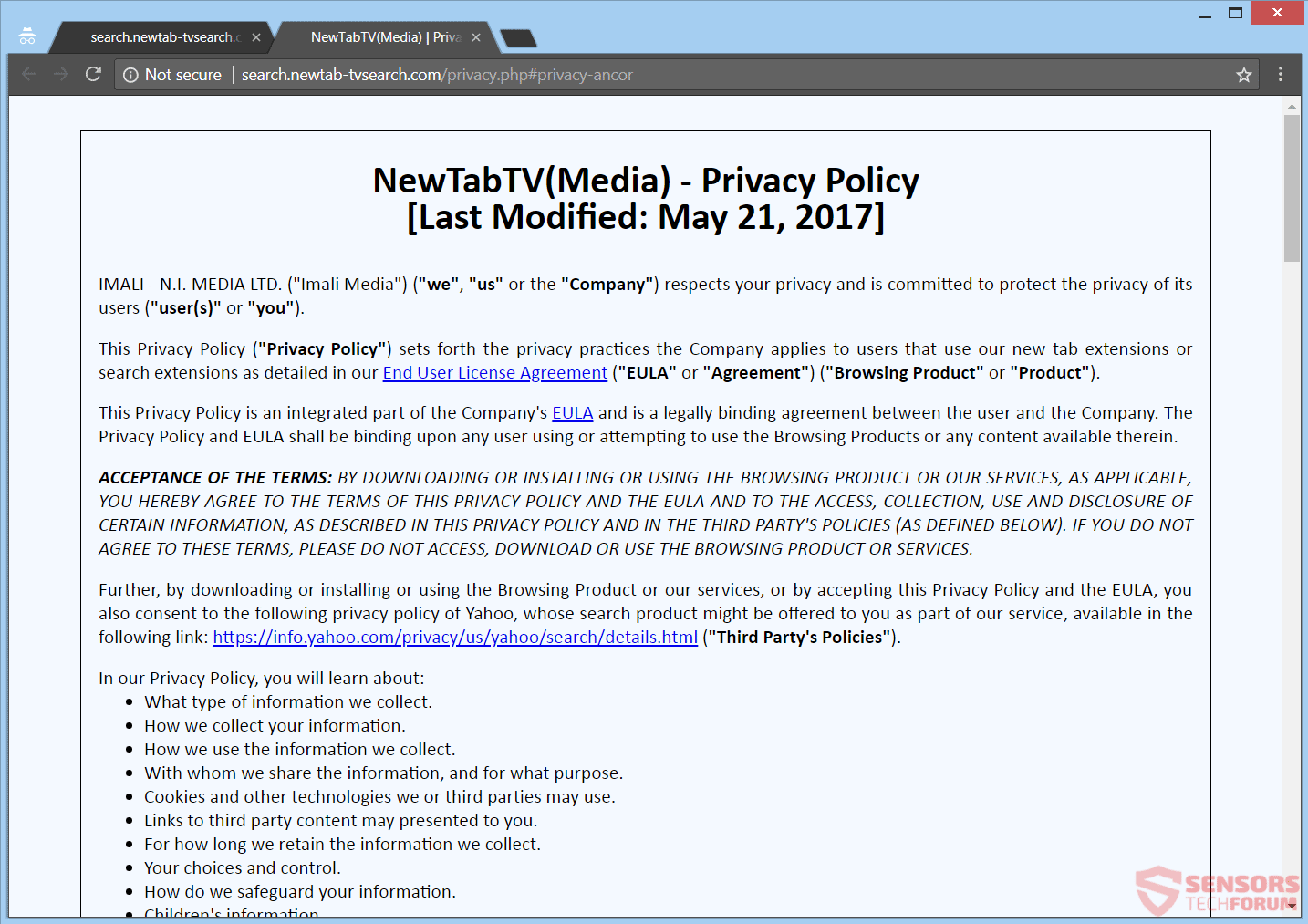Thе artikel zal u helpen te verwijderen Search.newtab-tvsearch.com volledig. Volg de browser hijacker verwijderingsinstructies gegeven onderaan het artikel.
Search.newtab-tvsearch.com is het hoofddomein voor een browser kaper. Ze Media Ltd.. is het bedrijf dat het programma ontwikkeld. Een uitbreiding is aangesloten op de kaper is te vinden op het web. Elke zoekopdracht die je maakt krijgt gefilterd door de omleiding. De ongewenste applicatie kan de instellingen van je browser te schakelen, zoals de startpagina, zoekmachine, en nieuw tabblad aan Search.Search.newtab-tvsearch.com. Advertenties kunnen pop-up terwijl u surft.

bedreiging Samenvatting
| Naam | Search.newtab-tvsearch.com |
| Type | Browser Kaper, PUP |
| Korte Omschrijving | Alle browsers op uw personal computer kan worden aangetast. De kaper kunt u omleiden en filteren van elk van uw zoekopdrachten. |
| Symptomen | Browser instellingen die zijn veranderd zijn de homepage, zoekmachine en nieuw tabblad. Browser plugins en een werkbalk kunnen worden toegevoegd, ook. Je kon de derde inhoud en advertenties party zien. |
| Distributie Methode | Freeware Installations, gebundelde pakketten |
| Detection Tool |
Zien of je systeem is getroffen door malware
Download
Malware Removal Tool
|
| Gebruikerservaring | Word lid van onze Forum om te bespreken Search.newtab-tvsearch.com. |

Search.newtab-tvsearch.com - Levering Ways
Search.newtab-tvsearch.com kan een veelheid van levering manieren gebruiken. Eén van die manieren is door middel van derden installaties. Meegeleverde software en freeware installatie opstellingen zou de kaper op uw PC. Deze instellingen kunnen extra onderdelen die voor de installatie standaard hebben. Instellingen op uw browser zal worden gewijzigd zonder voorafgaande kennisgeving, zodat de ongewenste programma kan uw computer machine binnen te dringen zonder dat je het weet. Het voorkomen van installaties zoals die is goed te doen als je een Gewoonte of een Gevorderd menu met niets selecteren instellingen.
Search.newtab-tvsearch.com kan aan uw persoonlijke computer worden geleverd door middel van reclame-inhoud, zoals banners, pop-ups of advertenties van verschillende types. De kaper kan ook worden geleverd met verdachte websites die worden hosting vele omleiden koppelingen. Die websites kunnen worden aangesloten bij Search.newtab-tvsearch.com. Browsers die kunnen worden beïnvloed zijn: Google Chrome, Internet Explorer, Safari en Mozilla Firefox.

Search.newtab-tvsearch.com - nadere inspectie
Search.newtab-tvsearch.com is de belangrijkste online domein en de zoekmachine van een browser kaper. Het bedrijf Ze Media Ltd.. schiep. Dit bedrijf is bekend een stuk browser te hebben ontwikkeld omleiden toepassingen in het verleden.
U kunt een screenshot toont de belangrijkste webpagina te zien:
Het Search.newtab-tvsearch.com pagina bestaat uit een zoekbalk, een grote hoeveelheid links omgeleid naar diverse websites. Veel van deze banden zijn verpakt in drop-down menu's op de werkbalk op de top of als knoppen onder de zoekbalk. Dat is te zien in de screenshot boven deze paragraaf. Merk op dat deze pagina als de zoekmachine van alle browsers die u hebt geïnstalleerd zal worden gelegd, en zal ook het nieuwe tabblad setting en startpagina veranderen.
Indien gekoppeld met software Search.newtab-tvsearch.com dienst vindt zijn weg naar uw persoonlijke computer systeem of u hebt een verwante uitbreidingsset in uw browser, vindt u vele wijzigingen in de instellingen rond beide zien. De extensie verspreidt zich ook advertenties, displays verdere gesponsorde inhoud van derden en kon je naar onbekende sites. Webpagina's die u kunt worden doorgestuurd naar zou kunnen zijn dat van de filialen of partners van het bedrijf dat de Search.newtab-tvsearch.com plaats.
In de hierboven getoonde afbeelding, U kunt de pagina met zoekresultaten te zien van Search.newtab-tvsearch.com. Blijkbaar, je kunt krijgen doorgestuurd naar de VS zoek naar de Yahoo zoekmachine. Meer zoekmachines kunnen de resultaten van uw zoekopdrachten als gevolg zien van het hebben van de ongewenste browser redirect op uw computer apparaat. Gewoonlijk, browser hijackers zoals deze gebruik maken van deze methode van het tonen van zoekopdrachten om te proberen en truc de gebruikers dat de zoekmachine is legitiem en om het vertrouwen van de gebruikers te winnen. Die truc werkt, vooral als de omleiding landt u op een zoekmachine, je al kennen en gebruiken. Elke zoekopdracht die u maakt gegevens naar servers in verband met de webpagina eigenaars.
Er is een omleiding die uw zoekopdrachten doorlopen voordat je land op de legitieme zoekmachine resultaten pagina en dat is Search.newtab-tvsearch.com/?q =. Ze kunnen alle informatie over u tussen elkaar openbaar te maken als het kan blijken ze zijn partners of gelieerde. Je moet heel voorzichtig zijn met dergelijke websites en wat zoekmachines die u gebruikt. Wees op hoog alarm en geen persoonlijke gegevens te verstrekken over u op websites zoals die.

Search.newtab-tvsearch.com - Privacy Policy
Het Privacybeleid van de Search.newtab-tvsearch.com site is dat de Ze Media Ltd.. bedrijf. De informatie wordt verzameld van jou omdat je interactie met de website. Tenminste, dat is wat de website beschouwt als het geven van uw automatische toestemming voor het verzamelen van gegevens, volgens het genoemde beleid. Search.newtab-tvsearch.com verzamelt zowel persoonlijk en niet-persoonlijk identificeerbare informatie. Haar zakelijke partners en andere, derden kunnen ook ontvangen dat soort informatie.
U kunt een voorbeeld van de Privacy Policy van Ze Media Ltd.. vanaf hier:
Volgens dat beleid, verschillende soorten informatie zullen worden verkregen.
Informatie, verzameld door Imali Media van elke bezoeker:
- uw IP (internet Protocol) adres
- Het type browser dat u gebruikt
- Besturingssysteem uw toepassingen apparaat
- Taal voorkeur
- Time van Access
- bekeken pagina's, vertoningen en klikken
- Het tijdstip waarop u de site bezocht
- Welke pagina's u bezocht door de hele site
Door u verstrekte informatie die kan worden verzameld:
- Jouw naam
- jouw e-mailadres
- Land van herkomst
- Je bijnaam
- Telefoon nummer
- Website
- Bedrijf
- Functietitel
Informatie verzameld wanneer u downloaden en installeren van de plugin:
- Demografische informatie
- Je geslacht
- Je leeftijd
- Bezetting
- Huishoudelijk inkomen
- Postcode
- Jouw land
- Mobiele telefoonnummer
- Jouw e-mailadres
Zoals geschreven in het beleid, een deel van de informatie kan ook worden verkregen als je te vullen of het invullen van een inschrijfformulier, vragenlijst of een wedstrijd inschrijfformulier.
Informatie automatisch verzameld uit de plugin:
- Zoekopdrachten die u uitvoert met behulp van Imali Media domeinen
- De manieren waarop u gebruik maken van verschillende functies
- Pagina's die u op die domeinen
- Pagina weergavetelling
- Vertoningen en klikken
Informatie bovenstaande, die automatisch verzameld, en is op servers van de Imali Media Ltd worden gehouden. Bedrijf. Het zou om hun partners en filialen worden bekendgemaakt. De informatie zal worden verkregen, wanneer u de site van de kaper vanuit uw browser de aanvraag en als je de plug-in met betrekking tot deze. Cookies verwerven van dit soort informatie ook.
Zie onderstaand citaat, ontleend aan het beleid. Het gaat om externe links gehost op de site:
Ons product kan links naar andere inhoud van derden bevatten (bijv., Amazone, Facebook, YouTube etc.), waaronder inhoud Service Provider wiens privacy praktijken kunnen verschillen van die van Browsing Product. Onze service kan ook worden gekoppeld aan sites of diensten die worden geëxploiteerd door onze affiliates of derden, en kunnen advertenties of bieden inhoud te dragen, functionaliteit, spelletjes, of toepassingen ontwikkeld en onderhouden door derden, waaronder, een online winkel. Houd er rekening mee dat deze functies worden door ons alleen als een suggestie. Browsen Product is niet verantwoordelijk voor het privacybeleid van een dergelijke derde partijen, en als je eenmaal het product verlaten via een link, zorgen voor een service van derden, je moet het van toepassing zijnde privacybeleid van de site van derden controleren.
Uit het bovenstaande citaat, blijkt dat Ze Media Ltd.. zegt dat wat koppeling, omleiden of extra content die je tegenkomt, via hun kaper, is niet hun schuld. In dat geval, het privacybeleid van de sites die de specifieke inhoud te hosten zal komen in kracht. Dus, volgens het beleid, deze websites zal de enige verantwoordelijkheid voor de inhoud hebben, en niet iemand anders, Als we accepteren de verklaring van de offerte.
Wees niet te klikken op alles met betrekking tot websites zoals die dit artikel gaat over. Wees op uw hoede van de zoekmachines die u gebruikt, en met de informatie die u in hun zoektocht bars. Informatie over u en uw browser activiteiten kunnen worden verzameld alle van de tijd wanneer u ze gebruikt.

Volledig verwijderen Search.newtab-tvsearch.com
Verwijderen Search.newtab-tvsearch.com handmatig van uw computer, volg de stap-voor-stap Gids van de Verwijdering hieronder. In het geval dat het handmatig verwijderen niet volledig te ontdoen van de kaper redirect, je moet zoeken naar en verwijder eventuele overgebleven onderdelen met een geavanceerde anti-malware gereedschap. Dergelijke software kan uw computer veilig houden in de toekomst.
- Windows
- Mac OS X
- Google Chrome
- Mozilla Firefox
- Microsoft Edge
- Safari
- Internet Explorer
- Stop Push Pop-ups
Hoe Search.newtab-tvsearch.com uit Windows te verwijderen.
Stap 1: Scan naar Search.newtab-tvsearch.com met SpyHunter Anti-Malware Tool



Stap 2: Start uw pc op in de veilige modus





Stap 3: Verwijder Search.newtab-tvsearch.com en gerelateerde software van Windows
Verwijderstappen voor Windows 11



Verwijderstappen voor Windows 10 en oudere versies
Hier is een methode om in een paar eenvoudige stappen die moeten in staat zijn om de meeste programma's te verwijderen. Geen probleem als u Windows 10, 8, 7, Vista of XP, die stappen zal de klus te klaren. Slepen van het programma of de map naar de prullenbak kan een zeer slechte beslissing. Als je dat doet, stukjes van het programma worden achtergelaten, en dat kan leiden tot een instabiel werk van uw PC, fouten met het bestandstype verenigingen en andere onaangename activiteiten. De juiste manier om een programma te krijgen van je computer is deze ook te verwijderen. Om dat te doen:


 Volg de instructies hierboven en u zult succesvol kan verwijderen de meeste programma's.
Volg de instructies hierboven en u zult succesvol kan verwijderen de meeste programma's.
Stap 4: Maak alle registers schoon, Created by Search.newtab-tvsearch.com on Your PC.
De doorgaans gericht registers van Windows-machines zijn de volgende:
- HKEY_LOCAL_MACHINE Software Microsoft Windows CurrentVersion Run
- HKEY_CURRENT_USER Software Microsoft Windows CurrentVersion Run
- HKEY_LOCAL_MACHINE Software Microsoft Windows CurrentVersion RunOnce
- HKEY_CURRENT_USER Software Microsoft Windows CurrentVersion RunOnce
U kunt ze openen door het openen van het Windows-register-editor en met weglating van alle waarden, gemaakt door Search.newtab-tvsearch.com daar. Dit kan gebeuren door de stappen onder:


 Tip: Om een virus gecreëerd waarde te vinden, U kunt met de rechtermuisknop op te klikken en klik op "Wijzigen" om te zien welk bestand het is ingesteld om te werken. Als dit het virus bestand locatie, Verwijder de waarde.
Tip: Om een virus gecreëerd waarde te vinden, U kunt met de rechtermuisknop op te klikken en klik op "Wijzigen" om te zien welk bestand het is ingesteld om te werken. Als dit het virus bestand locatie, Verwijder de waarde.
Video Removal Guide for Search.newtab-tvsearch.com (Windows).
Verwijder Search.newtab-tvsearch.com van Mac OS X.
Stap 1: Uninstall Search.newtab-tvsearch.com and remove related files and objects





Uw Mac toont dan een lijst met items die automatisch worden gestart wanneer u zich aanmeldt. Kijk op verdachte apps aan of overeenstemt met Search.newtab-tvsearch.com. Controleer de app die u wilt stoppen automatisch worden uitgevoerd en selecteer vervolgens op de Minus ("-") icoon om het te verbergen.
- Ga naar vinder.
- In de zoekbalk typt u de naam van de app die u wilt verwijderen.
- Boven de zoekbalk veranderen de twee drop down menu's om "System Files" en "Zijn inbegrepen" zodat je alle bestanden in verband met de toepassing kunt zien die u wilt verwijderen. Houd er rekening mee dat sommige van de bestanden kunnen niet worden gerelateerd aan de app, zodat heel voorzichtig welke bestanden u wilt verwijderen.
- Als alle bestanden zijn gerelateerd, houd de ⌘ + A knoppen om ze te selecteren en dan rijden ze naar "Trash".
In het geval dat u Search.newtab-tvsearch.com niet kunt verwijderen via Stap 1 bovenstaand:
In het geval dat u niet het virus bestanden en objecten in uw Applications of andere plaatsen waar we hierboven hebben laten zien te vinden, kunt u handmatig zoeken voor hen in de bibliotheken van je Mac. Maar voordat je dit doet, Lees de disclaimer hieronder:



U kunt dezelfde procedure herhalen met de volgende andere: Bibliotheek directories:
→ ~ / Library / LaunchAgents
/Library / LaunchDaemons
Tip: ~ Er is met opzet, omdat het leidt tot meer LaunchAgents.
Stap 2: Scan for and remove Search.newtab-tvsearch.com files from your Mac
Wanneer u problemen ondervindt op uw Mac als gevolg van ongewenste scripts en programma's zoals Search.newtab-tvsearch.com, de aanbevolen manier van het elimineren van de dreiging is met behulp van een anti-malware programma. SpyHunter voor Mac biedt geavanceerde beveiligingsfuncties samen met andere modules die de beveiliging van uw Mac verbeteren en in de toekomst beschermen.
Video Removal Guide for Search.newtab-tvsearch.com (Mac)
Verwijder Search.newtab-tvsearch.com uit Google Chrome.
Stap 1: Start Google Chrome en open het drop-menu

Stap 2: Beweeg de cursor over "Gereedschap" en vervolgens het uitgebreide menu kiest "Extensions"

Stap 3: Van de geopende "Extensions" menu vinden de ongewenste uitbreiding en klik op de "Verwijderen" knop.

Stap 4: Nadat de extensie wordt verwijderd, Google Chrome opnieuw starten door het sluiten van de rode "X" knop aan de rechter bovenhoek en opnieuw starten.
Verwijder Search.newtab-tvsearch.com van Mozilla Firefox.
Stap 1: Start Mozilla Firefox. Open het menu venster:

Stap 2: Selecteer "Add-ons" symbool uit het menu.

Stap 3: Selecteer de ongewenste uitbreiding en klik op "Verwijderen"

Stap 4: Nadat de extensie wordt verwijderd, herstart Mozilla Firefox door het sluiten van de rode "X" knop aan de rechter bovenhoek en opnieuw starten.
Verwijder Search.newtab-tvsearch.com van Microsoft Edge.
Stap 1: Start Edge-browser.
Stap 2: Open het drop-menu door op het pictogram in de rechterbovenhoek te klikken.

Stap 3: Uit het drop menu selecteren "Extensions".

Stap 4: Kies de vermoedelijke kwaadaardige extensie die u wilt verwijderen en klik vervolgens op het tandwielpictogram.

Stap 5: Verwijder de kwaadaardige extensie door naar beneden te scrollen en vervolgens op Verwijderen te klikken.

Verwijder Search.newtab-tvsearch.com uit Safari
Stap 1: Start de Safari-app.
Stap 2: Na uw muis cursor naar de bovenkant van het scherm, klik op de Safari-tekst om het vervolgkeuzemenu te openen.
Stap 3: Vanuit het menu, Klik op "Voorkeuren".

Stap 4: Nadien, selecteer het tabblad 'Extensies'.

Stap 5: Klik eenmaal op de extensie die u wilt verwijderen.
Stap 6: Klik op 'Verwijderen'.

Een pop-up venster waarin wordt gevraagd om een bevestiging te verwijderen de verlenging. Kiezen 'Uninstall' opnieuw, en Search.newtab-tvsearch.com wordt verwijderd.
Verwijder Search.newtab-tvsearch.com uit Internet Explorer.
Stap 1: Start Internet Explorer.
Stap 2: Klik op het tandwielpictogram met het label 'Extra' om het vervolgkeuzemenu te openen en selecteer 'Invoegtoepassingen beheren'

Stap 3: In het venster 'Invoegtoepassingen beheren'.

Stap 4: Selecteer de extensie die u wilt verwijderen en klik vervolgens op 'Uitschakelen'. Een pop-up venster zal verschijnen om u te informeren dat u op het punt om de geselecteerde extensie uit te schakelen zijn, en wat meer add-ons kan net zo goed worden uitgeschakeld. Laat alle vakjes aangevinkt, en klik op 'Uitschakelen'.

Stap 5: Nadat de ongewenste uitbreiding is verwijderd, herstart Internet Explorer door het te sluiten via de rode 'X'-knop in de rechterbovenhoek en start het opnieuw.
Verwijder pushmeldingen uit uw browsers
Schakel pushmeldingen van Google Chrome uit
Om pushberichten uit de Google Chrome-browser uit te schakelen, volgt u de onderstaande stappen:
Stap 1: Ga naar Instellingen in Chrome.

Stap 2: In Instellingen, selecteer “Geavanceerde instellingen":

Stap 3: Klik "Inhoudsinstellingen":

Stap 4: Open "meldingen":

Stap 5: Klik op de drie stippen en kies Blokkeren, Bewerken of opties verwijderen:

Verwijder pushmeldingen in Firefox
Stap 1: Ga naar Firefox-opties.

Stap 2: Ga naar Instellingen", typ "meldingen" in de zoekbalk en klik op "Instellingen":

Stap 3: Klik op "Verwijderen" op een site waarvan u de meldingen wilt verwijderen en klik op "Wijzigingen opslaan"

Stop pushmeldingen op Opera
Stap 1: In opera, pers ALT + P om naar Instellingen te gaan.

Stap 2: In Zoeken instellen, typ "Inhoud" om naar Inhoudsinstellingen te gaan.

Stap 3: Open Meldingen:

Stap 4: Doe hetzelfde als met Google Chrome (hieronder uitgelegd):

Elimineer pushmeldingen op Safari
Stap 1: Open Safari-voorkeuren.

Stap 2: Kies het domein waar u graag push-pop-ups naartoe wilt en verander naar "Ontkennen" van "Toestaan".
Search.newtab-tvsearch.com-FAQ
What Is Search.newtab-tvsearch.com?
The Search.newtab-tvsearch.com threat is adware or browser redirect virus.
Het kan uw computer aanzienlijk vertragen en advertenties weergeven. Het belangrijkste idee is dat uw informatie waarschijnlijk wordt gestolen of dat er meer advertenties op uw apparaat verschijnen.
De makers van dergelijke ongewenste apps werken met pay-per-click-schema's om ervoor te zorgen dat uw computer risicovolle of verschillende soorten websites bezoekt waarmee ze geld kunnen genereren. Dit is de reden waarom het ze niet eens kan schelen welke soorten websites in de advertenties worden weergegeven. Dit maakt hun ongewenste software indirect riskant voor uw besturingssysteem.
What Are the Symptoms of Search.newtab-tvsearch.com?
Er zijn verschillende symptomen waar u op moet letten wanneer deze specifieke dreiging en ook ongewenste apps in het algemeen actief zijn:
Symptoom #1: Uw computer kan traag worden en over het algemeen slechte prestaties leveren.
Symptoom #2: Je hebt werkbalken, add-ons of extensies in uw webbrowsers die u zich niet kunt herinneren.
Symptoom #3: Je ziet alle soorten advertenties, zoals door advertenties ondersteunde zoekresultaten, pop-ups en omleidingen om willekeurig te verschijnen.
Symptoom #4: Je ziet geïnstalleerde apps automatisch op je Mac draaien en je herinnert je niet meer dat je ze hebt geïnstalleerd.
Symptoom #5: U ziet verdachte processen in uw Taakbeheer.
Als u een of meer van deze symptomen ziet, dan raden beveiligingsexperts aan om je computer te controleren op virussen.
Welke soorten ongewenste programma's zijn er?
Volgens de meeste malware-onderzoekers en cyberbeveiligingsexperts, de bedreigingen die momenteel van invloed kunnen zijn op uw apparaat kunnen zijn frauduleuze antivirussoftware, adware, browser hijackers, clickers, nep-optimizers en alle vormen van PUP's.
Wat te doen als ik een "virus" like Search.newtab-tvsearch.com?
Met een paar simpele handelingen. Eerst en vooral, het is absoluut noodzakelijk dat u deze stappen volgt:
Stap 1: Zoek een veilige computer en verbind het met een ander netwerk, niet degene waarin je Mac is geïnfecteerd.
Stap 2: Verander al uw wachtwoorden, beginnend met uw e-mailwachtwoorden.
Stap 3: in staat stellen twee-factor authenticatie ter bescherming van uw belangrijke accounts.
Stap 4: Bel uw bank naar uw creditcardgegevens wijzigen (geheime code, etc.) als je je creditcard hebt bewaard voor online winkelen of online activiteiten hebt gedaan met je kaart.
Stap 5: Zorg ervoor dat bel uw ISP (Internetprovider of provider) en hen vragen om uw IP-adres te wijzigen.
Stap 6: Verander jouw Wifi wachtwoord.
Stap 7: (Facultatief): Zorg ervoor dat u alle apparaten die op uw netwerk zijn aangesloten op virussen scant en herhaal deze stappen als ze worden getroffen.
Stap 8: Installeer anti-malware software met realtime bescherming op elk apparaat dat u heeft.
Stap 9: Probeer geen software te downloaden van sites waar u niets van af weet en blijf er vanaf websites met een lage reputatie in het algemeen.
Als u deze aanbevelingen opvolgt, uw netwerk en alle apparaten zullen aanzienlijk veiliger worden tegen alle bedreigingen of informatie-invasieve software en ook in de toekomst virusvrij en beschermd zijn.
How Does Search.newtab-tvsearch.com Work?
Eenmaal geïnstalleerd, Search.newtab-tvsearch.com can data verzamelen gebruik trackers. Deze gegevens gaan over uw surfgedrag op internet, zoals de websites die u bezoekt en de zoektermen die u gebruikt. Vervolgens wordt het gebruikt om u te targeten met advertenties of om uw gegevens aan derden te verkopen.
Search.newtab-tvsearch.com can also andere schadelijke software naar uw computer downloaden, zoals virussen en spyware, die kunnen worden gebruikt om uw persoonlijke gegevens te stelen en risicovolle advertenties weer te geven, die kunnen doorverwijzen naar virussites of oplichting.
Is Search.newtab-tvsearch.com Malware?
De waarheid is dat PUP's (adware, browser hijackers) zijn geen virussen, maar kan net zo gevaarlijk zijn omdat ze u mogelijk laten zien en omleiden naar malwarewebsites en oplichtingspagina's.
Veel beveiligingsexperts classificeren potentieel ongewenste programma's als malware. Dit komt door de ongewenste effecten die PUP's kunnen veroorzaken, zoals het weergeven van opdringerige advertenties en het verzamelen van gebruikersgegevens zonder medeweten of toestemming van de gebruiker.
About the Search.newtab-tvsearch.com Research
De inhoud die we publiceren op SensorsTechForum.com, this Search.newtab-tvsearch.com how-to removal guide included, is het resultaat van uitgebreid onderzoek, hard werken en de toewijding van ons team om u te helpen de specifieke, adware-gerelateerd probleem, en herstel uw browser en computersysteem.
How did we conduct the research on Search.newtab-tvsearch.com?
Houd er rekening mee dat ons onderzoek is gebaseerd op onafhankelijk onderzoek. We hebben contact met onafhankelijke beveiligingsonderzoekers, waardoor we dagelijks updates ontvangen over de nieuwste malware, adware, en definities van browserkapers.
Bovendien, the research behind the Search.newtab-tvsearch.com threat is backed with VirusTotal.
Om deze online dreiging beter te begrijpen, raadpleeg de volgende artikelen die deskundige details bieden:.